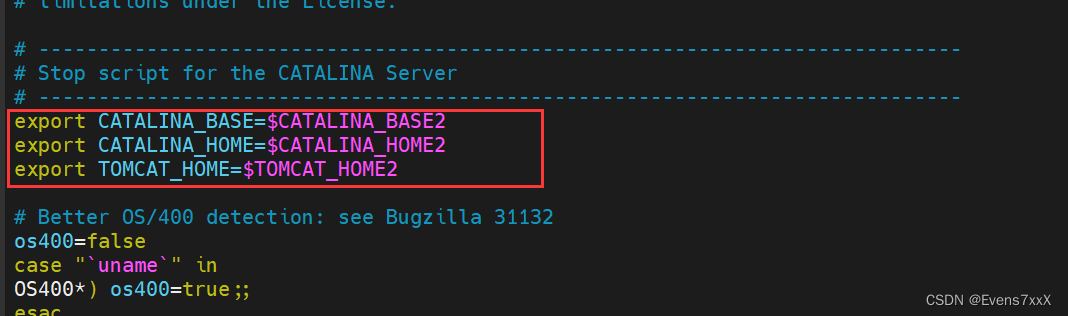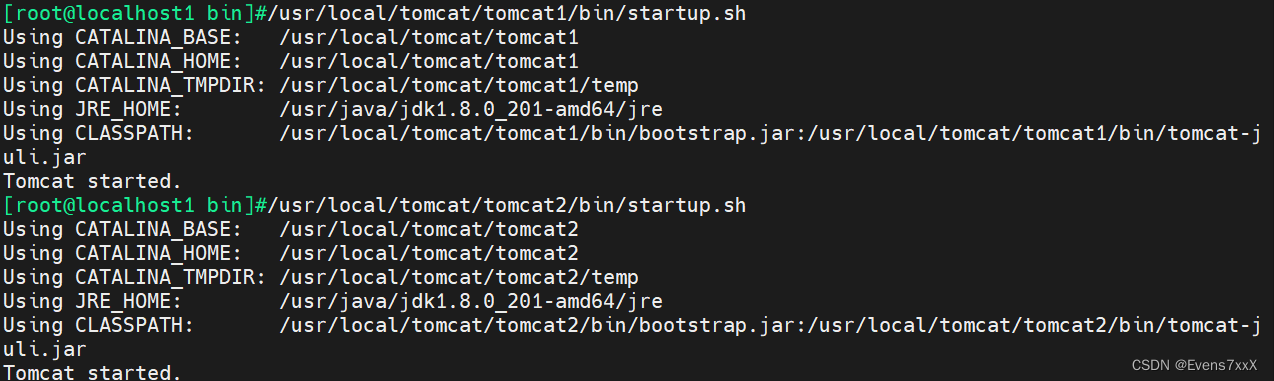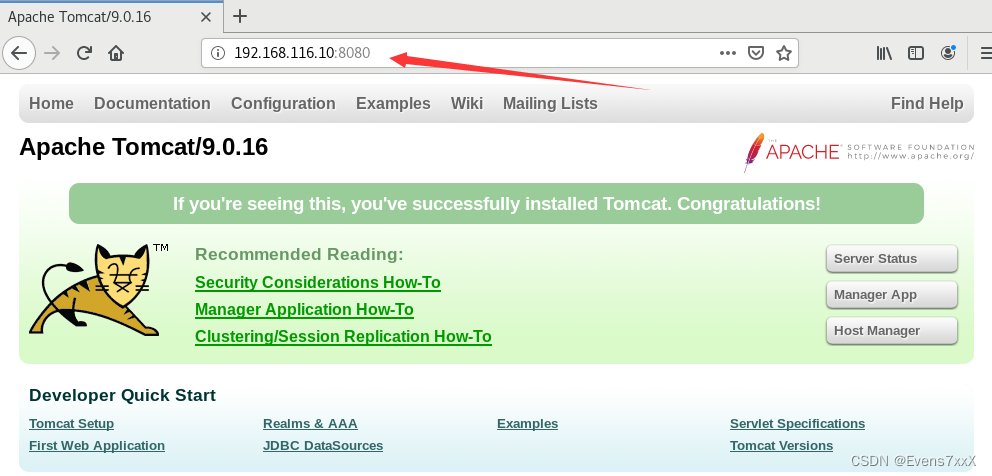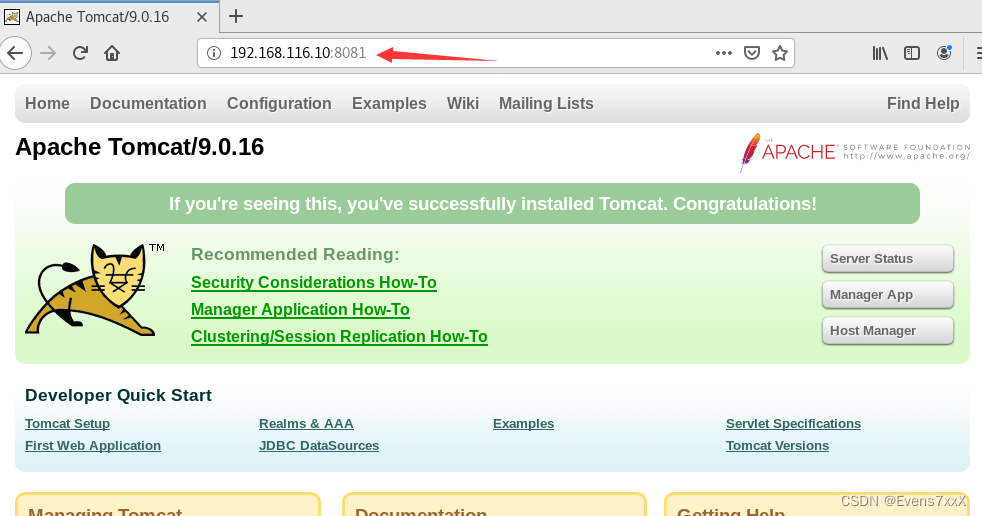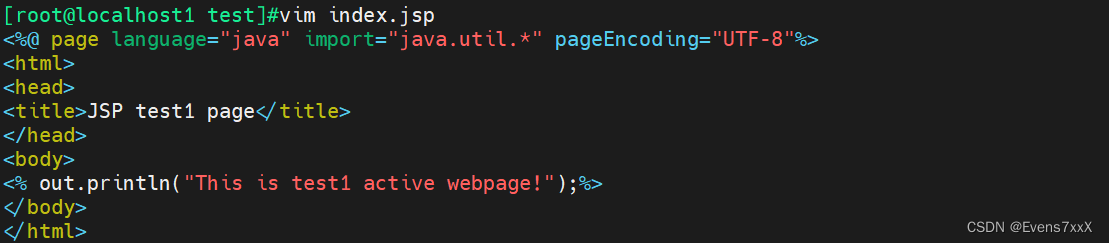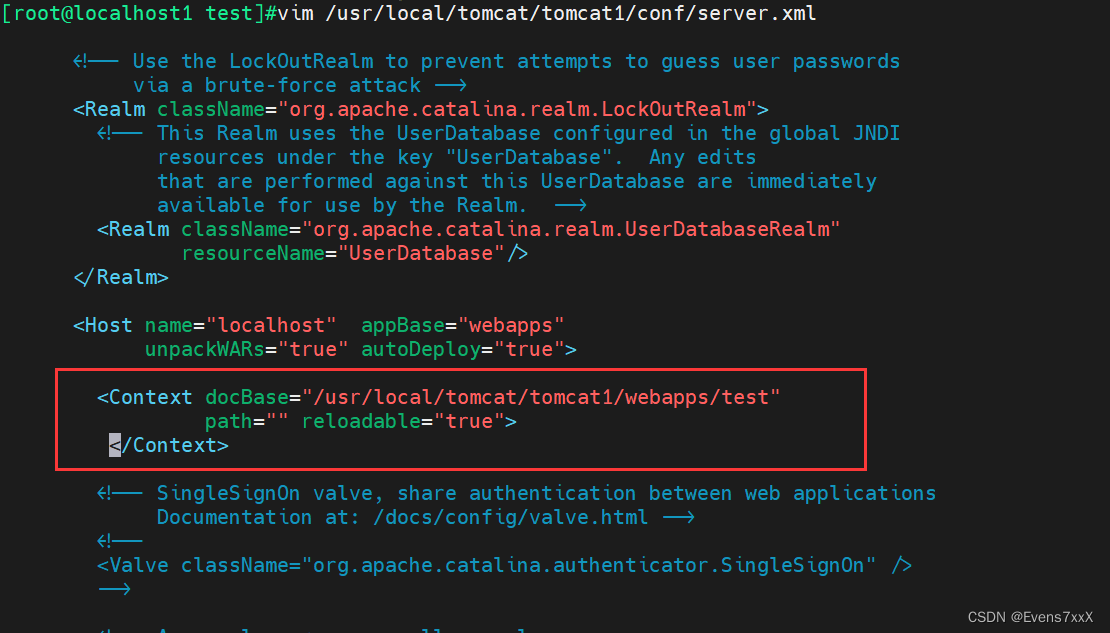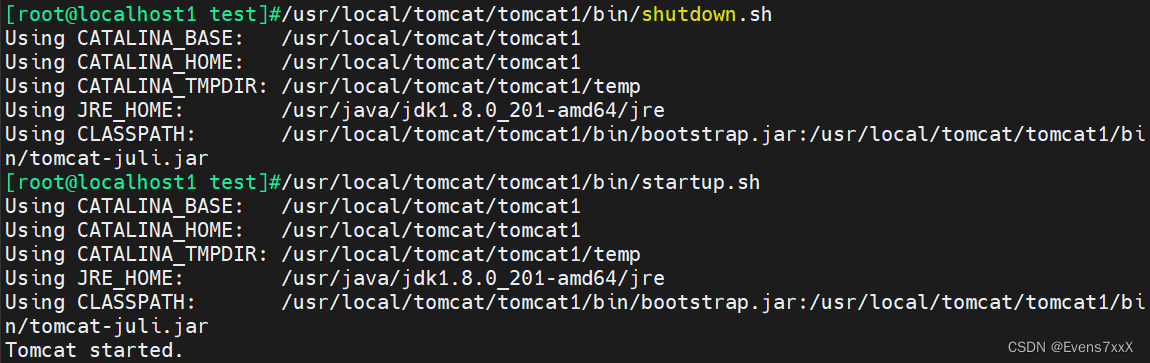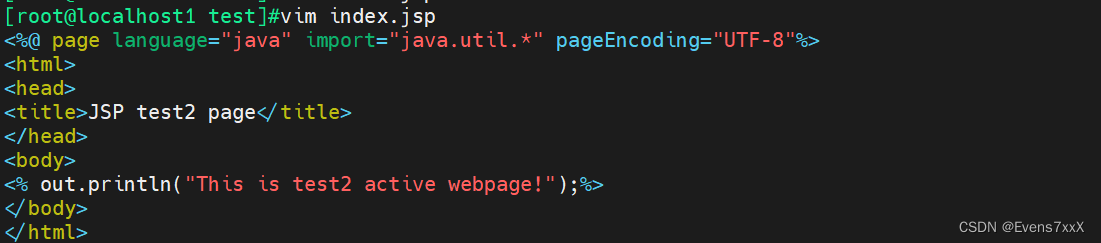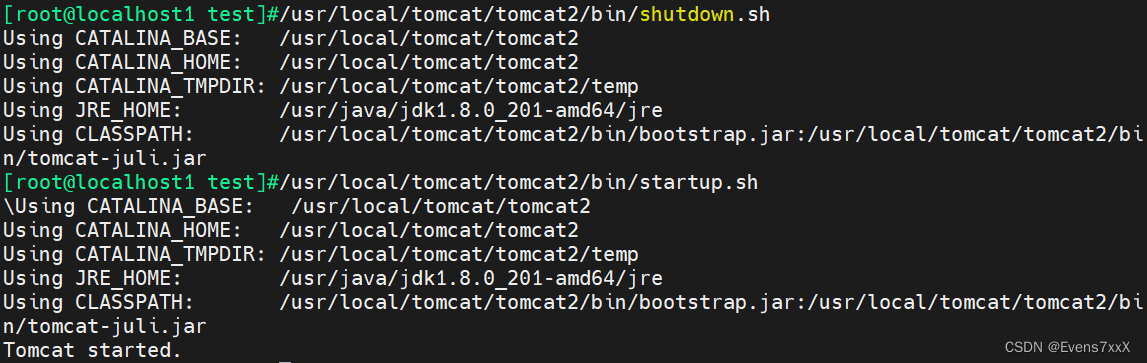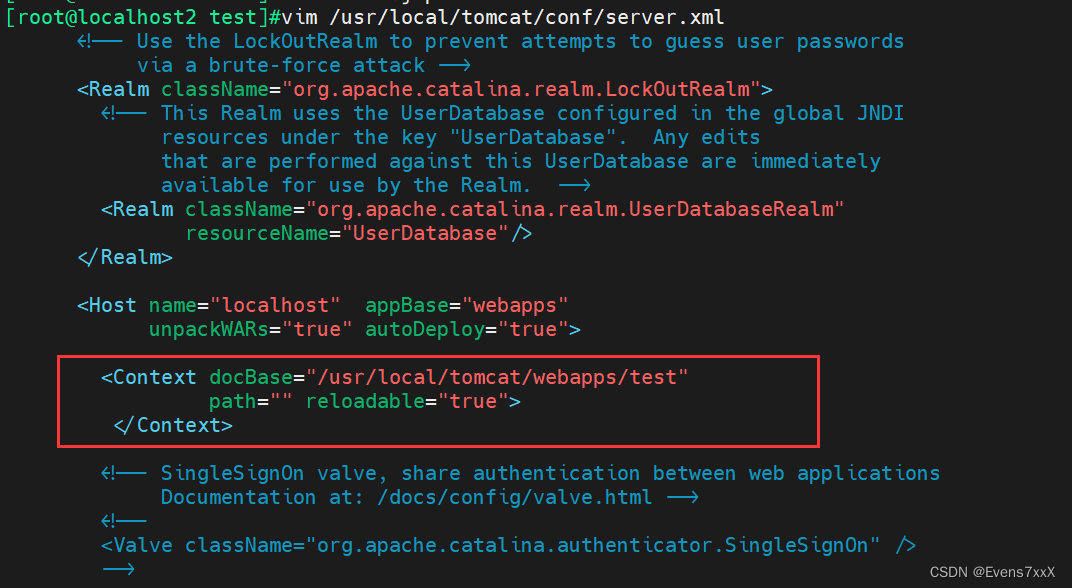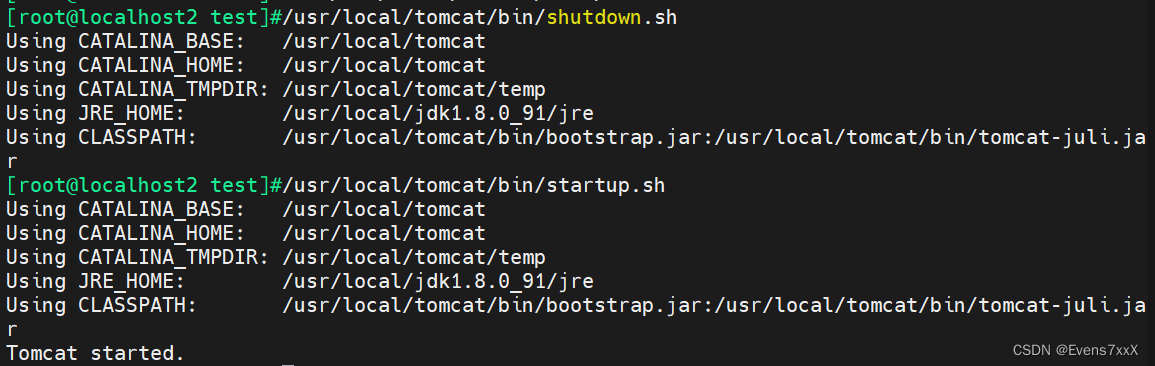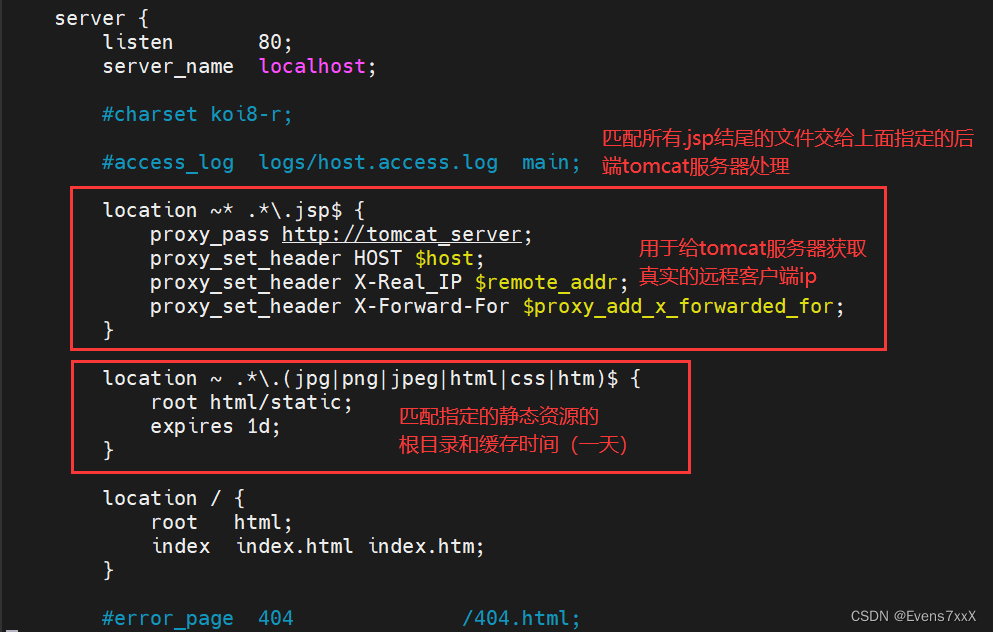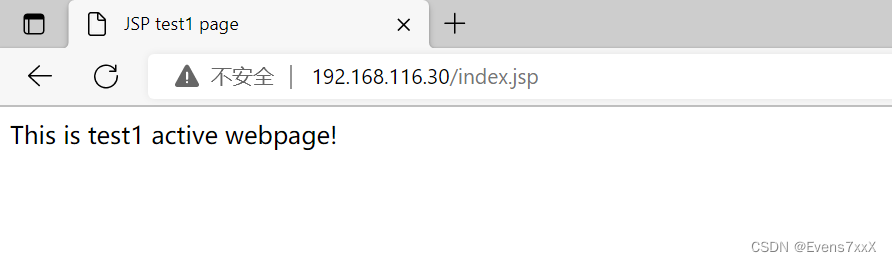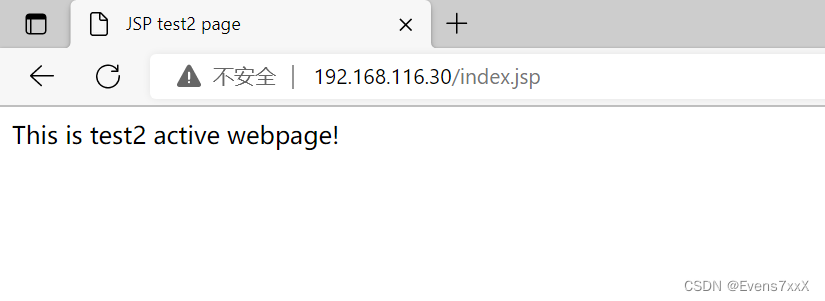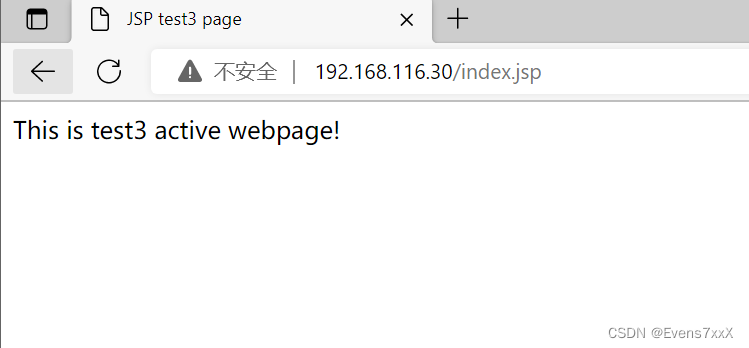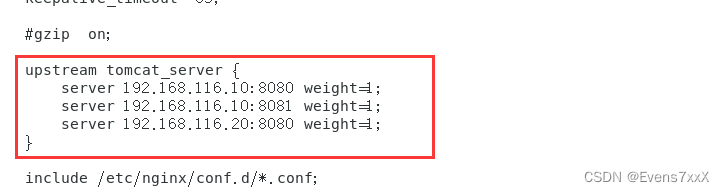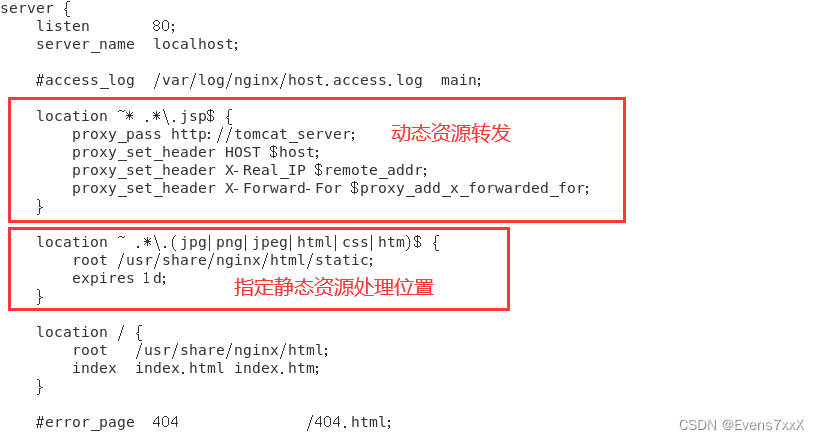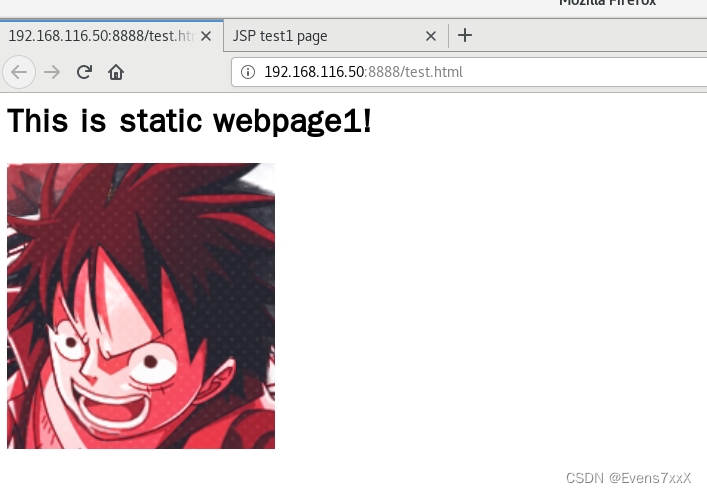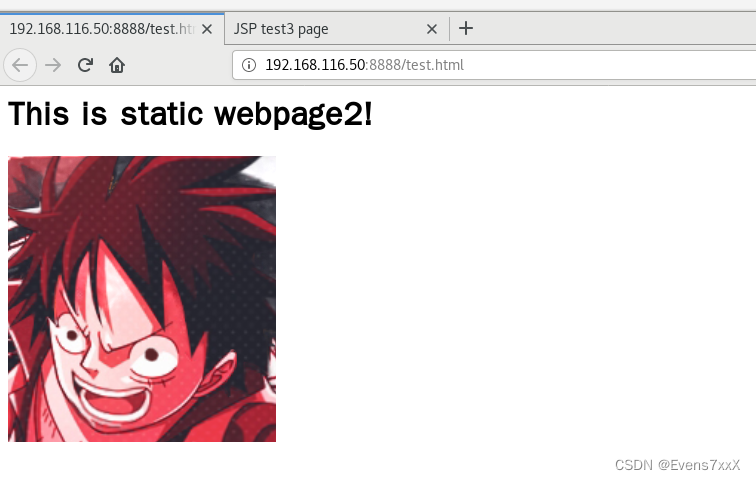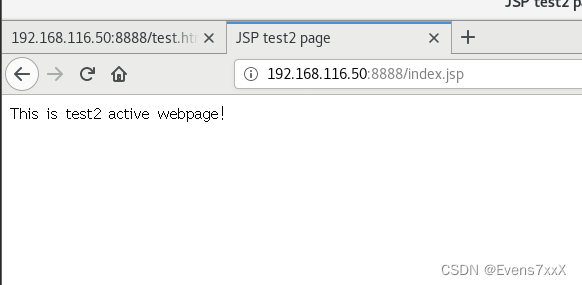| Nginx+Tomcat(多实例)实现动静分离和负载均衡(四层、七层) | 您所在的位置:网站首页 › 服务器 负载均衡 › Nginx+Tomcat(多实例)实现动静分离和负载均衡(四层、七层) |
Nginx+Tomcat(多实例)实现动静分离和负载均衡(四层、七层)
|
目录
一、Tomcat 多实例部署 二、反向代理的两种类型 三、Nginx+Tomcat实现负载均衡和动静分离(七层代理) 1.动静分离和负载均衡原理 2.实现方法 3.部署实例 (1)部署Nginx负载均衡服务器 (2)配置Tomcat多实例服务器1 (第一部分已完成) (3)配置Tomcat服务器2 (4)添加动态和静态测试页面 编辑 四、四层代理实例 1.增设nginx服务器(七层代理) 2.增设负载均衡器(四层代理) 一、Tomcat 多实例部署1.在安装好jdk环境后,添加两例tomcat服务 #解压安装包 cd /opt tar zxvf apache-tomcat-9.0.16.tar.gz #移动并复制一例 mkdir /usr/local/tomcat mv apache-tomcat-9.0.16 /usr/local/tomcat/tomcat1 cp -a /usr/local/tomcat/tomcat1 /usr/local/tomcat/tomcat2
2.添加tomcat环境变量 vim /etc/profile.d/tomcat.sh #tomcat1 export CATALINA_HOME1=/usr/local/tomcat/tomcat1 export CATALINA_BASE1=/usr/local/tomcat/tomcat1 export TOMCAT_HOME1=/usr/local/tomcat/tomcat1 #tomcat2 export CATALINA_HOME2=/usr/local/tomcat/tomcat2 export CATALINA_BASE2=/usr/local/tomcat/tomcat2 export TOMCAT_HOME2=/usr/local/tomcat/tomcat2 #启用文件 source /etc/profile.d/tomcat.sh
3.修改 tomcat2 中的 server.xml 文件,要求各 tomcat 实例配置不能有重复的端口号 vim /usr/local/tomcat/tomcat2/conf/server.xml ,修改以下字段的端口号 第一个端口默认为8005,用于监听shutdown关闭信息 第一个连接器默认监听8080端口,负责建立HTTP连接。在通过浏览器访问Tomcat服务器的Web应用时,使用的就是这个连接器。 第二个连接器默认监听8009端口,AJP端口,即容器使用,如Apache能通过AJP协议访问Tomcat的8009端口。
4.修改两个 tomcat 实例中的 startup.sh 和 shutdown.sh 文件,添加 tomcat 环境变量 vim /usr/local/tomcat/tomcat1/bin/startup.sh
vim /usr/local/tomcat/tomcat1/bin/shutdown.sh
vim /usr/local/tomcat/tomcat2/bin/startup.sh
vim /usr/local/tomcat/tomcat2/bin/shutdown.sh
5.启动两例 tomcat 运行各自的 startup.sh 文件 /usr/local/tomcat/tomcat1/bin/startup.sh /usr/local/tomcat/tomcat2/bin/startup.sh
检查是否都开启了
6.测试访问两个端口 8080和8081
1.基于七层协议(http、https、mail) 的反向代理 2.基于四层的 IP 和(TCP/UDP)端口的反向代理 三、Nginx+Tomcat实现负载均衡和动静分离(七层代理) 1.动静分离和负载均衡原理Nginx处理静态页面的效率远高于Tomcat的处理能力 若Tomcat的请求量为1000次,则Nginx的请求量为6000次 Tomcat每秒的吞吐量为0.6M,Nginx的每秒吞吐量为3.6M Nginx处理静态资源的能力是Tomcat处理的6倍 由于Nginx服务是轻量级、高性能,处理静态页面强,但是几乎不能处理动态页面,所以需要转发给多台tomcat服务器处理动态页面请求。 负载均衡是以Nginx为复制均衡器,Tomcat作为应用服务器。Nginx的负载均衡是通过反向代理实现的。反向代理即作为服务端的代理,接受客户端的请求,并根据配置转发给后端的tomcat服务器,处理完之后再通过nginx返回给客户端。
nginx + tomcat 动静分离 nginx使用location去正则匹配用户的访问路径的前缀或者后缀,去判断接收的请求是静态的还是动态的,静态资源请求在Nginx本地进行处理响应,动态页面请求通过反向代理转发给后端应用服务器 负载均衡 使用反向代理,先在http块中使用upstream模块定义服务器组名和服务器列表,使用location匹配路径再用proxy_pass http://... 服务器组名进行七层代理转发。
实验准备 Liunx服务器 Tomcat服务器1:192.168.116.10:8080 192.168.116.10:8081(多实例部署,参考上面) Tomcat服务器2:192.168.116.20:8080 Nginx 服务器:192.168.116.30:80 windows客户端 192.168.116.100 用于访问网页测试 (1)部署Nginx负载均衡服务器关闭防火墙和selinux
安装前工作 #下载依赖工具 yum -y install pcre-devel zlib-devel openssl-devel gcc gcc-c++ make #准备nginx程序用户 useradd -M -s /sbin/nologin nginx准备nginx安装包
编译安装 --prefix=/usr/local/nginx指定安装路径--user=nginx --group=nginx指定用户和用户组--with-file-aio启用文件修改支持--with-http_stub_status_module启用状态统计--with-http_gzip_static_module启用 gzip静态压缩--with-http_flv_module启用 flv模块,提供对 flv 视频的伪流支持--with-http_ssl_module启用 SSL模块,提供SSL加密功能--with-stream启用 stream模块(实现反向代理必须条件) #解压安装包 tar zxvf nginx-1.12.0.tar.gz #自定义编译安装 cd nginx-1.12.0/ ./configure --prefix=/usr/local/nginx --user=nginx --group=nginx --with-file-aio --with-http_stub_status_module --with-http_gzip_static_module --with-http_flv_module --with-stream make && make install #优化路径便于使用 ln -s /usr/local/nginx/sbin/nginx /usr/local/sbin/添加到系统服务(使用systemctl管理) #编写nginx系统服务文件 vim /lib/systemd/system/nginx.service [Unit] Description=nginx After=network.target [Service] Type=forking PIDFile=/usr/local/nginx/logs/nginx.pid ExecStart=/usr/local/nginx/sbin/nginx ExecrReload=/bin/kill -s HUP $MAINPID ExecrStop=/bin/kill -s QUIT $MAINPID PrivateTmp=true [Install] WantedBy=multi-user.target #打开nginx服务 chmod 754 /lib/systemd/system/nginx.service systemctl start nginx.service systemctl enable nginx.service检查nginx是否开启成功
关闭防火墙和selinux
准备jdk和tomcat包
配置jdk环境 #解压到/usr/local/目录下 tar zxvf jdk-8u91-linux-x64.tar.gz -C /usr/local/ #配置java环境变量 vim /etc/profile.d/java.sh export JAVA_HOME=/usr/local/jdk1.8.0_91 export JRE_HOME=${JAVA_HOME}/jre export CLASSPATH=.:${JAVA_HOME}/lib:${JRE_HOME}/lib export PATH=${JAVA_HOME}/bin:${JRE_HOME}/bin:$PATH #启用配置 source /etc/profile.d/java.sh部署tomcat #解压并移动 tar zxvf apache-tomcat-9.0.16.tar.gz mv apache-tomcat-9.0.16 /usr/local/tomcat #启动tomcat /usr/local/tomcat/bin/startup.sh检查tomcat是否启动
Tomcat服务器1:8080添加动态测试页面 在/usr/local/tomcat/tomcat1/webapps/test/ 下编写一个简单的jsp页面
添加配置并重启服务
Tomcat服务器1:8081添加动态测试页面 在/usr/local/tomcat/tomcat2/webapps/test/ 下编写一个简单的jsp页面
添加配置并重启服务
Tomcat服务器2:8080 添加动态测试页面 在/usr/local/tomcat/webapps/test/ 下编写一个简单的jsp页面

添加配置并重启服务
Nginx 服务器添加静态测试页面
(5)在nginx服务器配置文件中添加动静分离配置(七层代理)
检查语法并重启服务
(6)使用windows客户端测试访问静态和动态页面 访问nginx服务器地址下的静态页面
访问nginx服务器地址下的动态页面(会转发给tomcat处理)
刷新会实现轮询处理,也就是实现了负载均衡 四、四层代理实例实验架构图
在第三部分已经部署好了两台tomcat服务器和七层代理nginx服务器,现在需要增设一台nginx服务器和一台四层代理服务器。 1.增设nginx服务器(七层代理)之前的nginx服务器使用的是源码安装,可以使用yum安装,配置文件位置会有所不同。 yum安装nginx服务 #添加yum源 vim /etc/yum.repos.d/nginx.repo [nginx-stable] name=nginx stable repo baseurl=http://nginx.org/packages/centos/7/$basearch/ gpgcheck=0 enabled=1 #安装 yum install -y nginx #启动服务 systemctl start nginx systemctl enable nginx 在/etc/nginx/nginx.conf的http块中添加upstream指定服务器池
在/etc/nginx/conf.d/default.conf的server块中添加主要location配置
重启服务并自行添加静态资源用于测试 #重启服务 systemctl restart nginx #添加静态资源用于测试 cd /usr/share/nginx/html/ mkdir static cd static/
访问效果应与第三部分实验一致 2.增设负载均衡器(四层代理)可使用源码编译安装nginx 准备安装包
解压并自定义编译安装 #安装依赖包 yum install -y gcc gcc-c++ make zlib-devel pcre-devel openssl-devel #添加nginx系统用户 useradd -M -s /sbin/nologin nginx #解压并自定义安装 cd /opt tar xf nginx-1.22.0.tar.gz cd nginx-1.22.0/ ./configure --prefix=/usr/local/nginx --user=nginx --group=nginx --with-stream --with-http_stub_status_module #编译安装 make && make install修改/usr/local/nginx/conf/nginx.conf配置文件 cd /usr/local/nginx/conf/ vim nginx.conf
重启服务并检查 #重启nginx服务 cd /usr/local/nginx/ ./sbin/nginx
访问测试 静态页面(等待连接保持结束后刷新,配置文件中是65s)
动态页面
|
【本文地址】